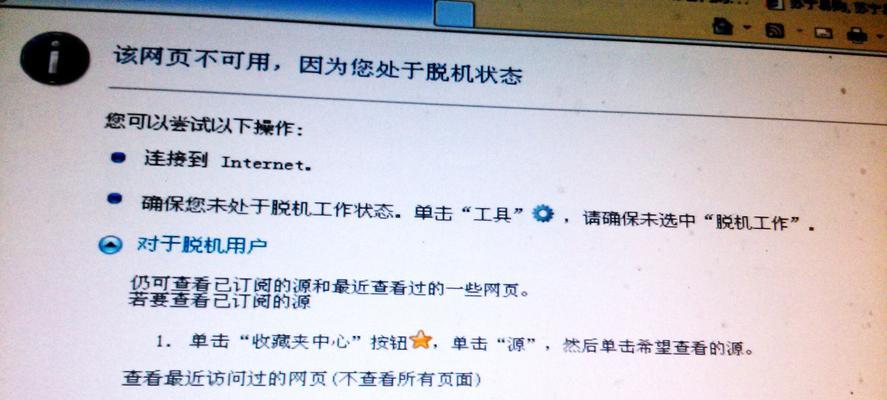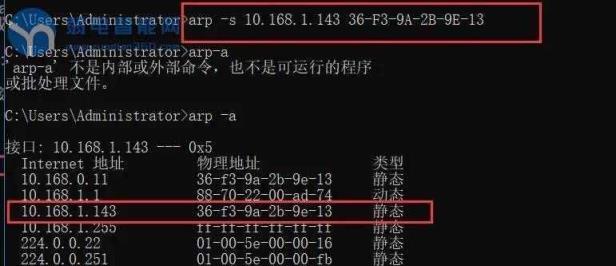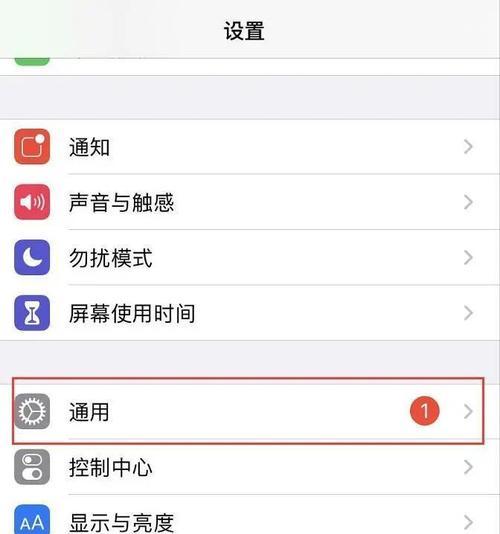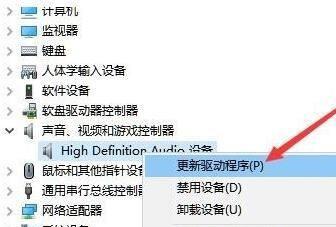解决路由器无法上网问题的方法(排除故障)
- 电脑维修
- 2024-07-22
- 15
在现代生活中,路由器已经成为我们家庭和办公环境中不可或缺的设备,它为我们提供了无线网络连接的便利。然而,有时候我们可能会遇到一些问题,其中最常见的就是路由器无法上网。在本文中,我们将介绍一些解决这个问题的方法,帮助您恢复网络连接。
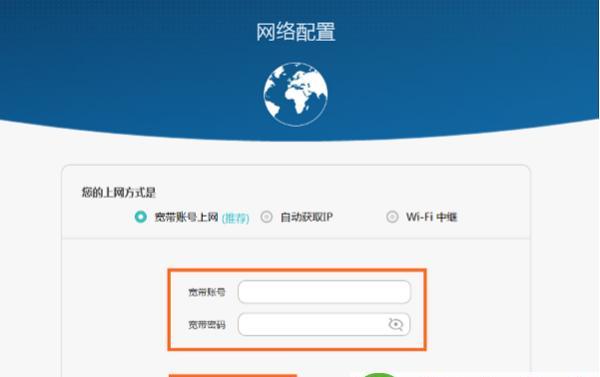
1.检查电源和指示灯(电源指示灯)
检查路由器的电源是否正常连接,并观察电源指示灯是否亮起。如果指示灯没有亮起,检查插座是否通电,或者尝试更换电源适配器。
2.检查网络连接(WAN口和LAN口)
检查路由器与电脑之间的物理连接,确保WAN口和LAN口都插入正确的网线,并确保网线没有损坏。还需要检查电脑的网卡是否正常工作。
3.重启路由器(重启路由器)
有时候,只需简单地重启路由器就可以解决无法上网的问题。找到路由器上的重启按钮或者拔下电源线并等待几秒钟后再插入,然后等待路由器重新启动。
4.登录路由器设置页面(登录路由器)
使用电脑连接到路由器,打开浏览器并输入路由器的IP地址,进入路由器的设置页面。在设置页面中,您可以检查路由器的网络配置是否正确,例如IP地址、子网掩码和默认网关。
5.检查DHCP服务器(DHCP服务器)
DHCP服务器负责给连接到路由器的设备分配IP地址。在路由器的设置页面中,检查DHCP服务器是否启用,并确保IP地址池的范围没有冲突。
6.检查DNS设置(DNS服务器)
DNS服务器将域名转换为IP地址,使得您能够访问互联网上的网站。在路由器的设置页面中,检查DNS服务器的配置是否正确,或者尝试将DNS服务器设置为自动获取。
7.检查防火墙设置(防火墙)
防火墙可能会阻止某些网络流量通过路由器,导致无法上网。在路由器的设置页面中,检查防火墙设置并尝试将其禁用。
8.更新固件(固件更新)
路由器的固件可能会存在一些错误或者缺陷,导致无法上网。在路由器的设置页面中,查找固件更新选项并尝试更新到最新版本。
9.恢复出厂设置(恢复设置)
如果以上方法都无法解决问题,可以尝试将路由器恢复到出厂设置。找到路由器背面的恢复按钮并长按几秒钟,然后等待路由器重启并恢复默认设置。
10.检查运营商服务(运营商)
如果您的路由器无法上网,还可以联系您的网络运营商,了解是否存在服务中断或者其他问题。
11.使用其他设备测试(其他设备)
有时候,问题可能出现在电脑或者其他设备上,而不是路由器本身。通过连接其他设备进行测试,可以帮助确定是否是路由器的问题。
12.更换路由器(更换设备)
如果您尝试了以上的所有方法仍然无法解决问题,那么可能是路由器本身出现了故障。考虑更换一个新的路由器来解决问题。
13.寻求专业帮助(专业支持)
如果您对网络技术不太熟悉或者无法解决问题,可以寻求专业人士的帮助,比如联系网络工程师或者咨询路由器制造商的技术支持。
14.预防措施(预防措施)
为了避免类似问题的再次发生,建议定期检查路由器的设置和固件更新,并保持设备的安全性,例如更改默认的管理员密码。
15.()
路由器无法上网可能是由多种原因引起的,例如物理连接问题、配置错误或者设备故障。通过检查电源、物理连接、路由器设置和网络配置等方面,大多数问题都可以得到解决。如果问题仍然存在,建议联系专业人士进行进一步的故障排除。
解决路由器无法上网的问题
随着互联网的普及,路由器已经成为我们日常生活中不可或缺的设备之一。然而,有时我们可能会遇到路由器无法上网的问题,导致我们无法畅享网络的便利。本文将介绍解决路由器无法上网问题的方法和步骤,帮助读者快速解决这一困扰。
检查物理连接是否正常
1.确认路由器电源是否接通,并且指示灯是否正常亮起。
2.检查路由器与电脑之间的网线连接是否松动或损坏。
3.确认路由器与宽带调制解调器之间的网线连接是否正常。
重新启动路由器和设备
1.关闭路由器电源,等待约30秒后再次打开。
2.关闭电脑、手机等连接到路由器的设备,并重新启动它们。
3.在重新启动后,检查是否能够正常上网。
检查网络配置设置
1.进入路由器管理界面,在网络设置中查看IP地址、子网掩码和网关是否正确设置。
2.确认DNS服务器地址是否正确配置,可以使用公共DNS服务器(如8.8.8.8)进行测试。
重置路由器到出厂设置
1.找到路由器背面的重置按钮,并使用尖锐物体长按约10秒钟,直到指示灯闪烁。
2.路由器会恢复到出厂设置,需要重新进行配置。
联系网络服务提供商
1.如果以上方法都尝试过后仍无法解决问题,可以联系网络服务提供商寻求帮助。
2.他们可能需要远程检查路由器设置或派遣技术人员上门维修。
注意事项和建议
1.定期更新路由器固件,以确保拥有最新的功能和安全性。
2.避免在路由器附近放置大型电器或金属物体,以免干扰无线信号。
3.设置强密码,防止他人未经授权连接您的路由器。
通过以上一系列的排查和解决方法,我们可以快速找到并解决路由器无法上网的问题。希望本文能够帮助读者顺利恢复上网,并享受网络的便利。同时,我们也要时刻关注网络安全,并采取适当的措施保护我们的网络环境。
版权声明:本文内容由互联网用户自发贡献,该文观点仅代表作者本人。本站仅提供信息存储空间服务,不拥有所有权,不承担相关法律责任。如发现本站有涉嫌抄袭侵权/违法违规的内容, 请发送邮件至 3561739510@qq.com 举报,一经查实,本站将立刻删除。!
本文链接:https://www.jiezhimei.com/article-669-1.html